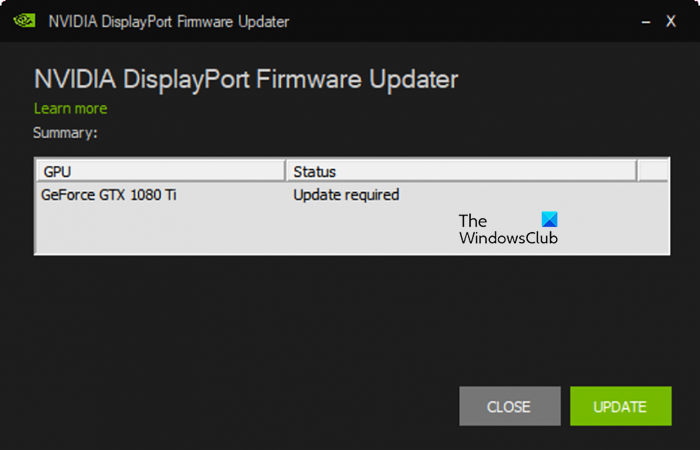Viele NVIDIA-Benutzer haben berichtet, dass der schwarze DisplayPort-Bildschirm von Zeit zu Zeit flackert. Dies gibt Anlass zu großer Sorge und sogar Entwickler bei NVIDIA haben dieses Problem berücksichtigt und daher ein Tool namens „ NVIDIA-Grafik-Firmware-Update-Tool.
Beheben Sie Probleme mit DisplayPort-Flimmern auf dem schwarzen Bildschirm unter Windows
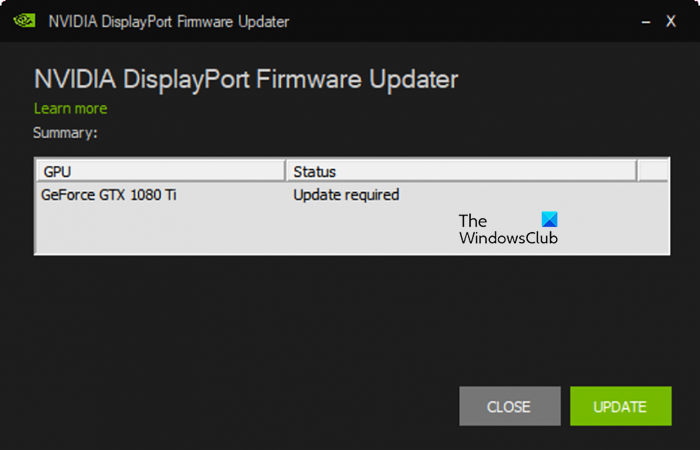
NVIDIA DisplayPort-Firmware-Update-Tool
Das NVIDIA Graphics Firmware Update Tool wurde veröffentlicht, um den Bildschirm des Benutzers zu reparieren. Es handelt sich um ein einfaches Tool, das lediglich den Grafiktreiber aktualisiert. Es prüft zunächst, ob der Treiber auf Ihr System anwendbar ist, und wenn ja, wird dann angeboten, die Firmware zu aktualisieren.
Um DisplayPort 1.3/1.4 verwenden zu können, muss das System über das neueste Firmware-Update für den Grafiktreiber verfügen. Andernfalls werden beim Systemstart und bis zum Laden des Betriebssystems schwarze Bildschirme angezeigt. Da das Problem auf das Fehlen des neuesten Treibers zurückzuführen ist, ist dies die Lösung für Sie.
Wenn Ihr Computer nicht booten kann und Sie einen schwarzen oder leeren Bildschirm sehen oder beim Booten mit einem DP 1.3- oder 1.4-Monitor hängen bleiben, können Sie die unten aufgeführten Problemumgehungen ausprobieren, um das Tool auszuführen.
- Schließen Sie zum Booten einen anderen Monitor an.
- Ändern Sie den Startmodus auf Legacy, wenn er auf UEFI eingestellt ist, oder umgekehrt.
- Versuchen Sie, mit der integrierten Grafikkarte zu booten. Dazu müssen Sie UEFI oder BIOS starten, dann zur Grafikkonfiguration gehen, nach „Primärer Bildschirm“ (oder etwas Ähnlichem) suchen, „Integrierte GPU“ oder „iGPU“ auswählen und speichern und beenden.
- Booten Sie über DVI oder HDMI
Sobald Sie das System gestartet haben, gehen Sie zu nvidia.com um das Tool herunterzuladen.
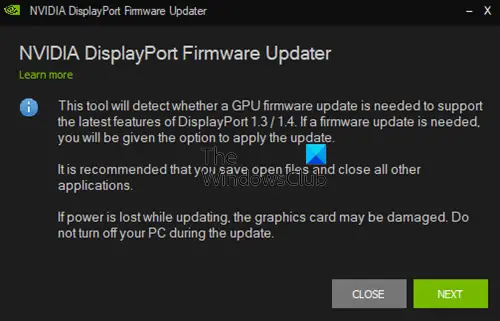
Führen Sie nun das Installationsprogramm aus und befolgen Sie die Anweisungen auf dem Bildschirm, um den Vorgang abzuschließen.
Lesen: Die Helligkeit des Windows-Computerbildschirms flackert oder blinkt
Von der NVIDIA DisplayPort-Firmware unterstützte Produkte
Leider können Sie dieses Tool nicht auf jedem einzelnen NVIDIA-Treiber installieren. Es werden jedoch viele Treiber unterstützt. Im Folgenden finden Sie alle NVIDIA-Produkte, auf denen Sie das Firmware-Update-Tool installieren können.
- NVIDIA Titan-Serie: TITAN X (Maxwell), TITAN X (Pascal), TITAN XP
- GeForce 10-Serie: GeForce GT 1030, GeForce GTX 1050, GTX 1050Ti, GTX 1060, GTX 1070, GTX 1070Ti, GTX 1080, GTX 1080Ti.
- GeForce 900-Serie: GeForce GTX 950, GTX 950Ti, GTX 960, GTX 970, GTX 980, GTX 980Ti.
- GeForce 700-Serie: GeForce GTX 745, GTX 750, GTX 750Ti.
Lesen Sie auch: Der Computer startet mit schwarzem oder leerem Bildschirm und blinkendem Cursor
Kann eine NVIDIA-Grafikkarte Bildschirmflimmern verursachen?
Eine NVIDIA-Grafikkarte verursacht nicht unbedingt ein Flackern des Bildschirms. Wenn die NVIDIA-Treiber jedoch nicht aktualisiert werden, kann es zu einem Flackern des Bildschirms kommen. Aus diesem Grund sollte es für Sie oberste Priorität haben, den Treiber auf dem neuesten Stand zu halten. Wir haben ein Tool erwähnt, das Ihnen dabei helfen kann.
Warum flackert mein Bildschirm, wenn ich meine GPU verwende?
Wenn Ihr Bildschirm bei Verwendung der GPU flackert, aktualisieren Sie Ihre Grafiktreiber. Wenn keine Updates verfügbar sind oder die Aktualisierung nicht funktioniert, prüfen Sie, ob die Grafikkarte richtig eingesetzt ist oder nicht. Lose Verbindungen können dazu führen, dass der Bildschirm flackert.
Lesen: Zweiter Monitor flackert auf einem Windows-PC.